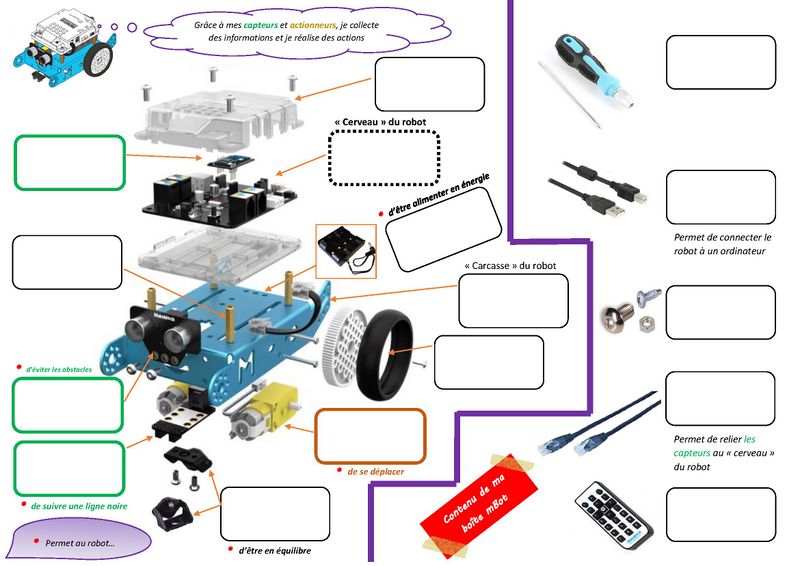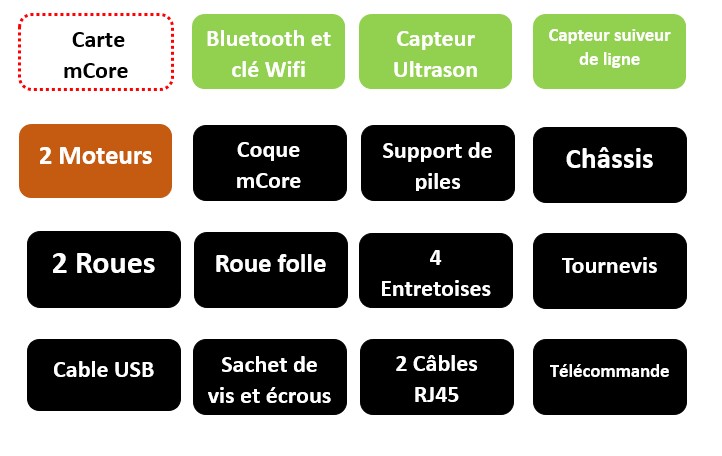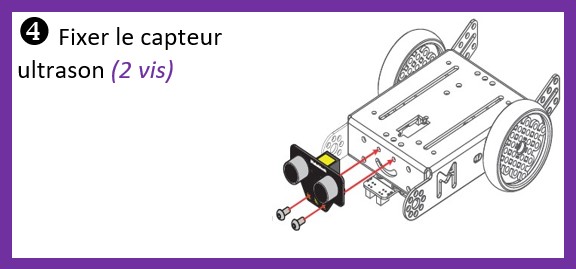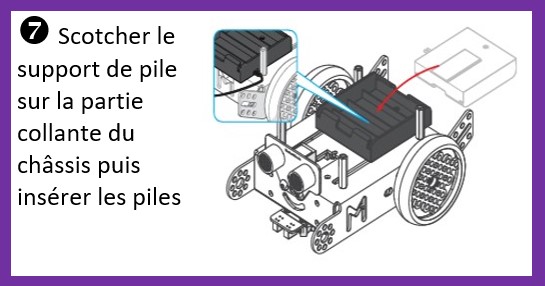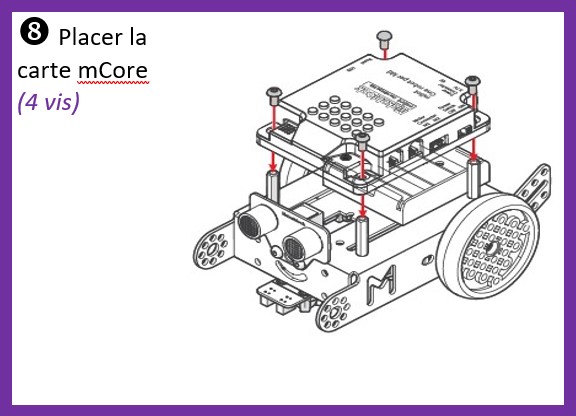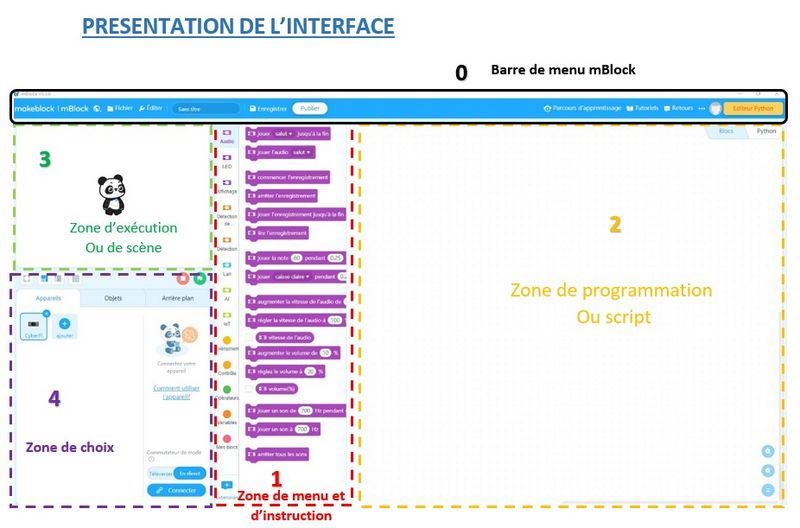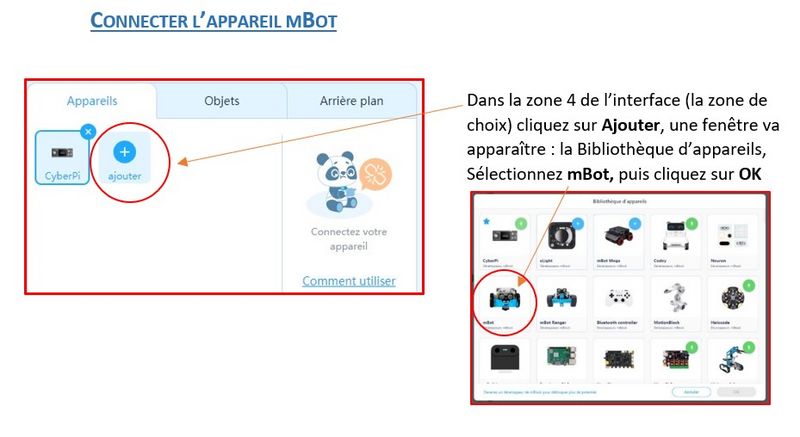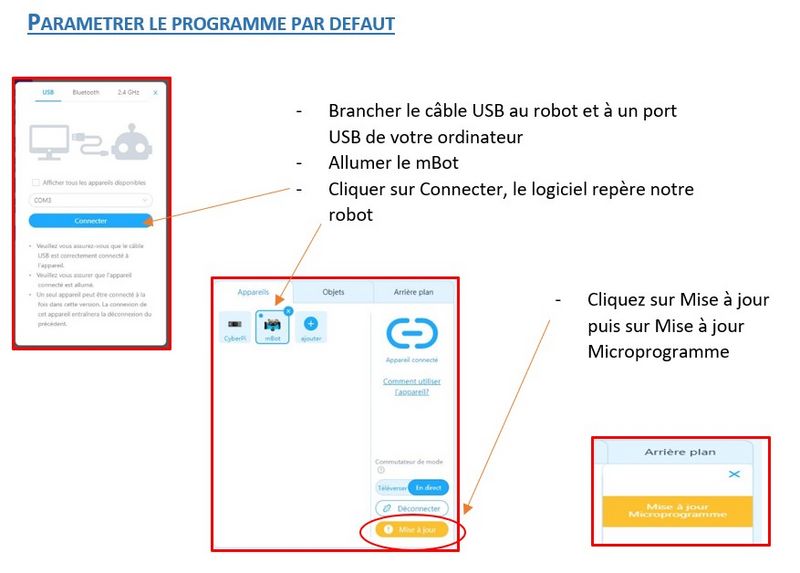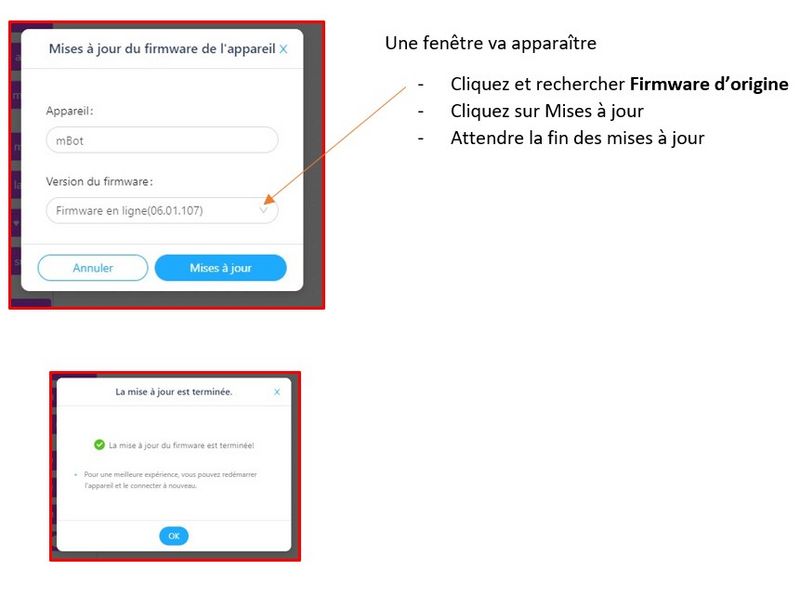(Page créée avec « {{Tuto Details |Licences=Attribution (CC-BY) |Description=ydugfdgf |Disciplines scientifiques=Arduino |Difficulty=Easy |Duration=30 |Duration-type=minute(s) |Tags=robotiqu... ») |
|||
| (8 révisions intermédiaires par le même utilisateur non affichées) | |||
| Ligne 1 : | Ligne 1 : | ||
{{Tuto Details | {{Tuto Details | ||
| + | |Main_Picture=Robot_mBot_kisspng-educational-robotics-robot-kit-makeblock-mbot-mbot-5b37318ea73ac4.666983931530343822685.png | ||
|Licences=Attribution (CC-BY) | |Licences=Attribution (CC-BY) | ||
| − | |Description= | + | |Description=Le robot mBot vous permet de vous initier à la robotique et d’apprendre la programmation de façon ludique😉. Apparu en 2015, il s’adresse à tout public. Grâce à l’outil de programmation mBlock (similaire au Scratch) vous pourrez ainsi piloter le robot mBot. |
| − | |Disciplines scientifiques=Arduino | + | |Disciplines scientifiques=Arduino, Computing |
|Difficulty=Easy | |Difficulty=Easy | ||
| − | |Duration= | + | |Duration=45 |
|Duration-type=minute(s) | |Duration-type=minute(s) | ||
|Tags=robotique, Robot | |Tags=robotique, Robot | ||
}} | }} | ||
| − | {{Introduction}} | + | {{Introduction |
| + | |Introduction=Dans ce tuto nous allons nous familiariser avec l'environnement robotique, nous allons dans un premier temps nous approprier un peu de vocabulaire technique 💡 puis nous allons réaliser le montage du robot et nous finirons par paramétrer notre robot avec le logiciel mBlock.💻 | ||
| + | }} | ||
{{Materials}} | {{Materials}} | ||
| − | {{Tuto Step}} | + | {{Tuto Step |
| − | {{Notes}} | + | |Step_Title=S'approprier les différents éléments de ma boîte mBot |
| + | |Step_Content='''Associer les étiquettes au schéma''' | ||
| + | |||
| + | Cette étape vous permet d'acquérir de nouveaux vocabulaires, de comprendre le fonctionnement des différents composants et de se familiariser avec votre robot👍. | ||
| + | |||
| + | Cela permet également de visualiser la prochaine étape : l'assemblage du robot mBot. | ||
| + | |Step_Picture_00=Robot_mBot_Fiche_d_animation_vocabulaire_Contenu_de_ma_bo_te_mBot.jpg | ||
| + | |Step_Picture_01=Robot_mBot_Etiquettes_Contenu_ma_bo_te_mBot.jpg | ||
| + | }} | ||
| + | {{Tuto Step | ||
| + | |Step_Title=Réaliser le montage du robot mBot | ||
| + | |Step_Content=Le robot est livré en kit. Cela prendra une petite vingtaine de minute pour suivre pas à pas les 10 étapes du montage. Nous n'avons besoin que du tournevis inclus dans la boîte. Ce dernier est à double pointe (mollo avec le serrage des vis et écrous pas besoin de forcing😁) | ||
| + | |||
| + | |||
| + | A vos tournevis ! | ||
| + | |Step_Picture_00=Robot_mBot_0Tournevis.jpg | ||
| + | |Step_Picture_01=MBot_le_robot_Etape_1.jpg | ||
| + | |Step_Picture_02=Robot_mBot_Etape_2.jpg | ||
| + | |Step_Picture_03=Robot_mBot_Etape_3.jpg | ||
| + | |Step_Picture_04=Robot_mBot_Etape_4.jpg | ||
| + | |Step_Picture_05=Robot_mBot_Etape_5.jpg | ||
| + | }} | ||
| + | {{Tuto Step | ||
| + | |Step_Title=Suite réaliser le montage du robot mBot | ||
| + | |Step_Content=Une fois les câbles connectés passant à la dernière étape : Tester les 3 programmes à l'aide la télécommande ◀🔼🔽▶ | ||
| + | |||
| + | |||
| + | Allumer votre robot, normalement on entend un bruit de démarrage et les Leds sont allumées. | ||
| + | |||
| + | <br /> | ||
| + | |||
| + | *Programme A (⚪Blanc) : on va pouvoir diriger le robot à l'aide des flèches | ||
| + | *Programme B (🟢Vert) : le robot fonctionne avec le capteur ultrason, s’il rencontre un obstacle il va l’éviter | ||
| + | *Programme C (🔵Bleu) : Positionne le robot sur la piste, le robot va chercher la ligne noire et la suivre | ||
| + | |||
| + | |||
| + | |||
| + | |||
| + | |||
| + | <br /> | ||
| + | |Step_Picture_00=Robot_mBot_Etape_6.jpg | ||
| + | |Step_Picture_01=Robot_mBot_Etape_7.jpg | ||
| + | |Step_Picture_02=Robot_mBot_Etape_8.jpg | ||
| + | |Step_Picture_03=Robot_mBot_Etape_9.jpg | ||
| + | }} | ||
| + | {{Tuto Step | ||
| + | |Step_Title=Connecter l'appareil mBot dans le logiciel mBlock | ||
| + | |Step_Content=✅ Petite précision à propos de la carte mCore, elle est basée sur la carte Arduino, nous pouvons la programmer avec le logiciel mBlock. | ||
| + | |||
| + | <br /> | ||
| + | |||
| + | *'''RDV sur la page pour télécharger le logiciel sur votre PC''' | ||
| + | |||
| + | [https://mblock.makeblock.com/en-us/download]https://mblock.makeblock.com/en-us/download | ||
| + | |||
| + | <br /> | ||
| + | |||
| + | *'''Connecter l'appareil mBot''' | ||
| + | |||
| + | Pour s’assurer de son bon fonctionnement, nous allons rebooter en sortie d’usine notre robot mBot. Pour cela il faut ajouter notre robot au logiciel mBlock. | ||
| + | |||
| + | <br /> | ||
| + | |||
| + | *'''Paramétrer le programme par défaut''' | ||
| + | |||
| + | <br /> | ||
| + | |Step_Picture_00=MBot_le_robot_Pr_sentation_de_l_interface_logiciel_mBlock.jpg | ||
| + | |Step_Picture_01=MBot_le_robot_Connecter_l_appareil_mBot_.jpg | ||
| + | |Step_Picture_02=MBot_le_robot_Param_trer_le_programme_par_d_faut_A.jpg | ||
| + | |Step_Picture_03=MBot_le_robot_Param_trer_le_programme_par_d_faut_B.jpg | ||
| + | }} | ||
| + | {{Tuto Step | ||
| + | |Step_Title=Programmer le robot avec le logiciel mBlock | ||
| + | |Step_Content=📌 Pour aller plus loin, d'excellentes petites vidéos tutos de 2 à 4 min pour apprendre à programmer réalisées par VObot La robotique en Val d'oise. A partir de la création d’un premier programme en passant par la création d’une mélodie ou bien encore créer un jeu de labyrinthe... la programmation sur mBlock n’aura plus de secret pour vous ! 💡 | ||
| + | |||
| + | |||
| + | https://www.youtube.com/playlist?list=PLwtZIl3XyPC9fiJ4suUJH0wBUWExdydkt | ||
| + | |||
| + | |||
| + | A présent à vous de coder !😉 | ||
| + | |||
| + | |||
| + | |||
| + | <br /> | ||
| + | }} | ||
| + | {{Notes | ||
| + | |Avertissement=Si le robot est en marche arrière alors que vous avez appuyer la flèche du haut de la télécommande, il faut inverser la connexion des moteurs. | ||
| + | |Objectives=* Découvrir la robotique | ||
| + | * S'initier de façon ludique au langage de programmation | ||
| + | |||
| + | |||
| + | 🚩 A l’issue de l’atelier, l’apprenant sera capable de construire son robot mBot | ||
| + | |Notes=Les photos du montage du robot sont pris à partir du manuel inclus dans la boîte. On peut le retrouver en ligne : | ||
| + | |||
| + | http://download.makeblock.com/mBot-V1.1-Blue_STD_User%20Manual_Fr_D1.1.10_7.40.4630_Edit.pdf | ||
| + | |||
| + | <br /> | ||
| + | }} | ||
{{Tuto Status | {{Tuto Status | ||
| − | |Complete= | + | |Complete=Published |
}} | }} | ||
Version actuelle datée du 20 mai 2022 à 14:22
Sommaire
- 1 Introduction
- 2 Étape 1 - S'approprier les différents éléments de ma boîte mBot
- 3 Étape 2 - Réaliser le montage du robot mBot
- 4 Étape 3 - Suite réaliser le montage du robot mBot
- 5 Étape 4 - Connecter l'appareil mBot dans le logiciel mBlock
- 6 Étape 5 - Programmer le robot avec le logiciel mBlock
- 7 Comment ça marche ?
- 8 Éléments pédagogiques
- 9 Commentaires
Introduction
Étape 1 - S'approprier les différents éléments de ma boîte mBot
Associer les étiquettes au schéma
Cette étape vous permet d'acquérir de nouveaux vocabulaires, de comprendre le fonctionnement des différents composants et de se familiariser avec votre robot👍.
Cela permet également de visualiser la prochaine étape : l'assemblage du robot mBot.
Étape 2 - Réaliser le montage du robot mBot
Le robot est livré en kit. Cela prendra une petite vingtaine de minute pour suivre pas à pas les 10 étapes du montage. Nous n'avons besoin que du tournevis inclus dans la boîte. Ce dernier est à double pointe (mollo avec le serrage des vis et écrous pas besoin de forcing😁)
A vos tournevis !
Étape 3 - Suite réaliser le montage du robot mBot
Une fois les câbles connectés passant à la dernière étape : Tester les 3 programmes à l'aide la télécommande ◀🔼🔽▶
Allumer votre robot, normalement on entend un bruit de démarrage et les Leds sont allumées.
- Programme A (⚪Blanc) : on va pouvoir diriger le robot à l'aide des flèches
- Programme B (Vert) : le robot fonctionne avec le capteur ultrason, s’il rencontre un obstacle il va l’éviter
- Programme C (🔵Bleu) : Positionne le robot sur la piste, le robot va chercher la ligne noire et la suivre
Étape 4 - Connecter l'appareil mBot dans le logiciel mBlock
✅ Petite précision à propos de la carte mCore, elle est basée sur la carte Arduino, nous pouvons la programmer avec le logiciel mBlock.
- RDV sur la page pour télécharger le logiciel sur votre PC
[1]https://mblock.makeblock.com/en-us/download
- Connecter l'appareil mBot
Pour s’assurer de son bon fonctionnement, nous allons rebooter en sortie d’usine notre robot mBot. Pour cela il faut ajouter notre robot au logiciel mBlock.
- Paramétrer le programme par défaut
Étape 5 - Programmer le robot avec le logiciel mBlock
📌 Pour aller plus loin, d'excellentes petites vidéos tutos de 2 à 4 min pour apprendre à programmer réalisées par VObot La robotique en Val d'oise. A partir de la création d’un premier programme en passant par la création d’une mélodie ou bien encore créer un jeu de labyrinthe... la programmation sur mBlock n’aura plus de secret pour vous ! 💡
https://www.youtube.com/playlist?list=PLwtZIl3XyPC9fiJ4suUJH0wBUWExdydkt
A présent à vous de coder !😉
Comment ça marche ?
Mise en garde : qu'est-ce qui pourrait faire rater l'expérience ?
Si le robot est en marche arrière alors que vous avez appuyer la flèche du haut de la télécommande, il faut inverser la connexion des moteurs.
Éléments pédagogiques
Objectifs pédagogiques
- Découvrir la robotique
- S'initier de façon ludique au langage de programmation
🚩 A l’issue de l’atelier, l’apprenant sera capable de construire son robot mBot
Sources et ressources
Les photos du montage du robot sont pris à partir du manuel inclus dans la boîte. On peut le retrouver en ligne :
http://download.makeblock.com/mBot-V1.1-Blue_STD_User%20Manual_Fr_D1.1.10_7.40.4630_Edit.pdf
Dernière modification 20/05/2022 par user:Kamen.
Published